如何制作精美图标?在PPT中,很多伙伴们最近在询问,而今天笔者就分享关于PPT制作精美图标的图文教程,有需要的朋友快来看看吧!
新建一个宽屏16::9的空白文档,
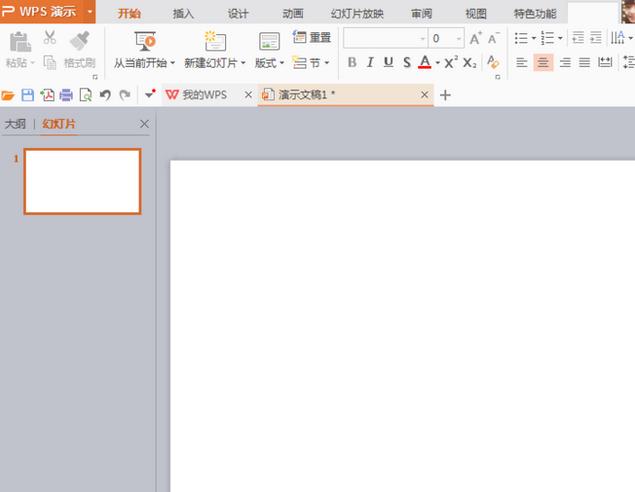
选择插入,形状,矩形,然后绘制矩形,选择编辑顶点,调整控制点,
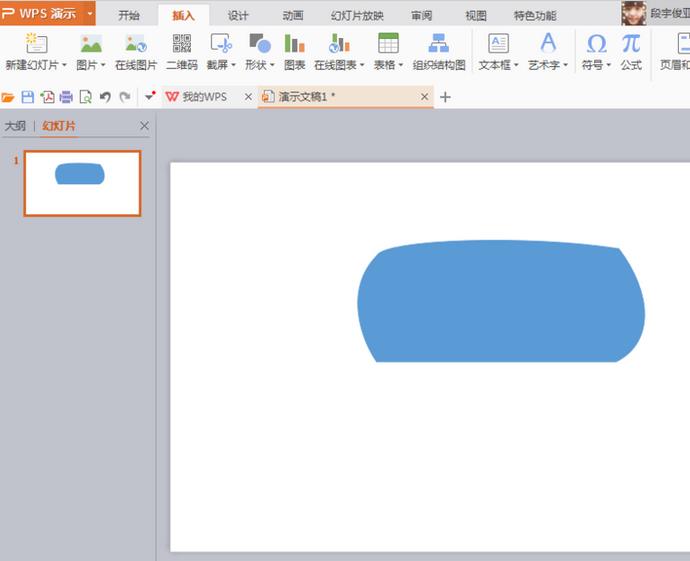
选择艺术字,字体的颜色设为白色,轮廓设置为白色,
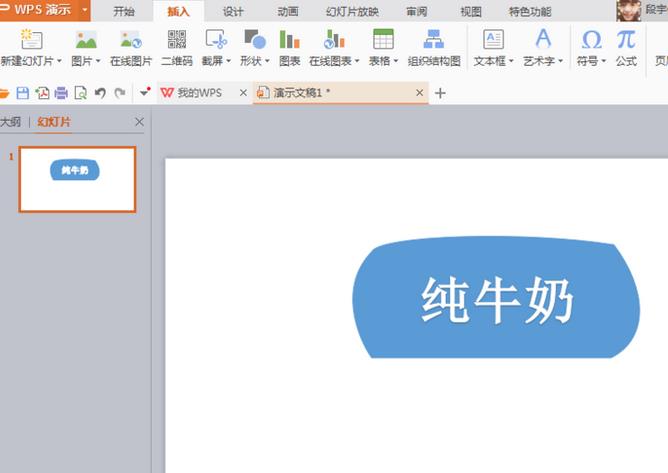
再次绘制一个矩形,编辑顶点,按下CRL键可以增加顶点,选择调节控制点,修改图形为如图所示的图案。
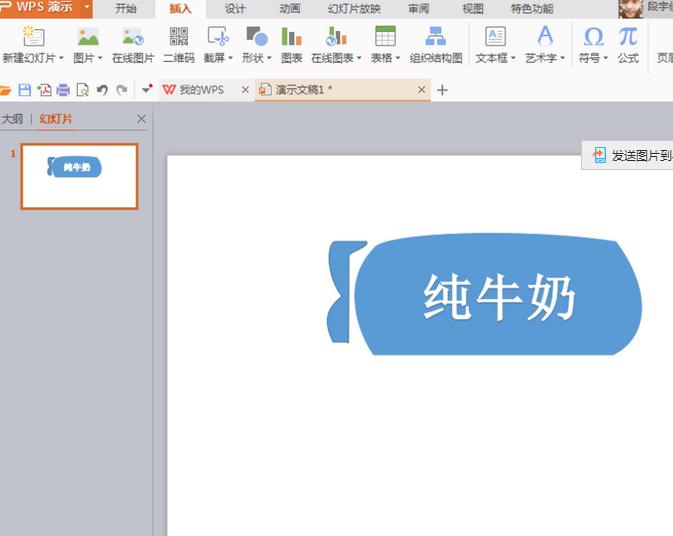
按下CRL键复制一个图像,选择垂直翻转,再次选择水平翻转,调整成如图所示的图案
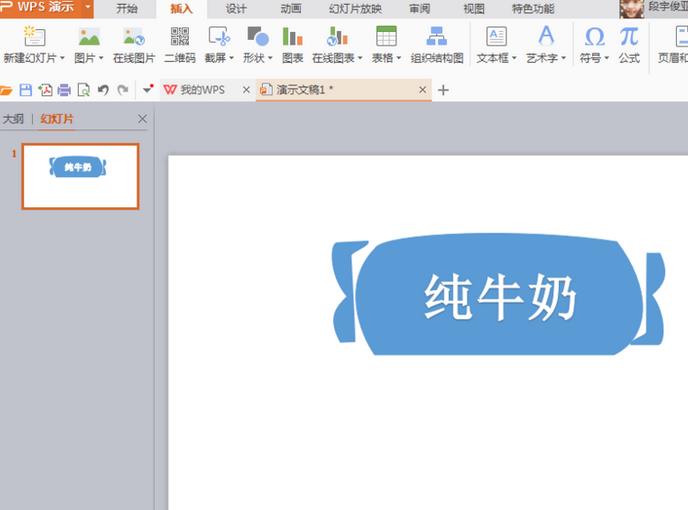
选择直线,调整形状,再次复制一条线,填充蓝色,中间输入合适的文字即可。
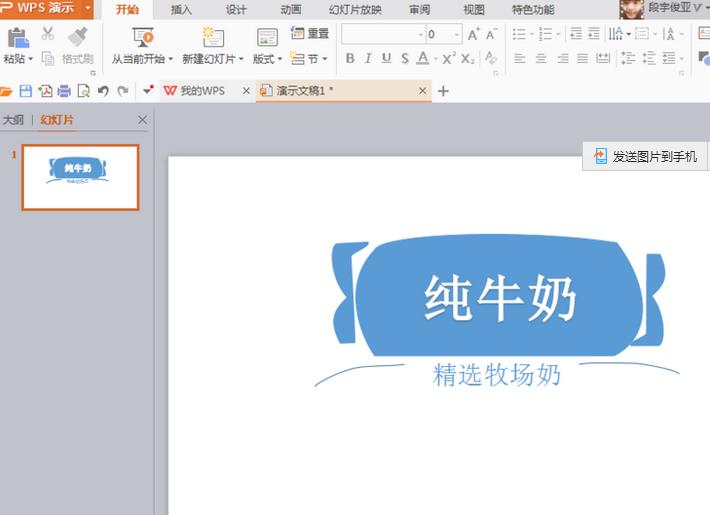
以上这里为各位分享了PPT制作精美图标的图文教程。有需要的朋友赶快来看看本篇文章吧。